화면 녹화 화질을 높이는 방법 알아보기
이 글에서는 화면 녹화 영역에 대해 자세히 알아보고 화질을 향상시킬 수 있는 방법을 살펴봅니다. 화면 녹화는 튜토리얼을 만들거나 소프트웨어 데모를 보여주거나 기억에 남는 게임 순간을 공유하는 등 디지털 생활에서 없어서는 안 될 중요한 부분이 되었습니다. 하지만 이러한 녹화물의 화질은 종종 아쉬움이 남을 수 있습니다. 이번 글에서는 화면 녹화 화질이 좋지 않은 이유를 알아보고 2023년에 게임 녹화 화질을 향상시킬 수 있는 팁과 인사이트를 제공합니다. 또한, 녹화 영상에 새로운 생명을 불어넣을 수 있는 강력한 도구인 HitPaw 비디오 인핸서를 통해 AI로 강화된 비디오 화질의 세계를 소개합니다.
1 부. 화면 녹화 화질이 좋지 않은 이유는 무엇인가요?
화면 녹화 화질을 개선하기 전에, 녹화 영상이 때때로 흐릿하고 수준 이하의 화질을 보일 수 있는 이유를 이해하는 것이 중요합니다. 여기에는 몇 가지 요인이 작용합니다:
압축 블루스
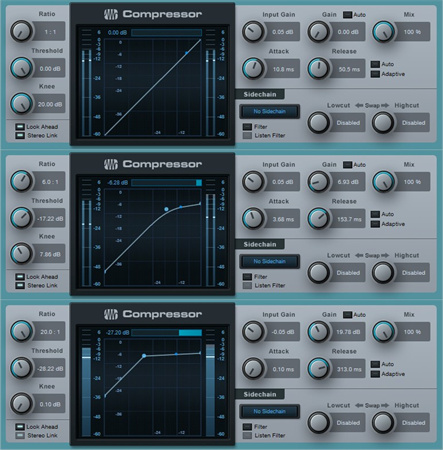
화질이 좋지 않은 화면 녹화의 주범 중 하나는 압축입니다. 화면을 녹화할 때 파일 크기를 줄이기 위해 동영상이 압축되는 경우가 많습니다. 이러한 압축으로 인해 디테일과 선명도가 손실되어 동영상이 흐릿하고 픽셀화되어 보일 수 있습니다.
프레임 속도 문제
화면 녹화를 괴롭히는 또 다른 문제는 낮은 프레임 속도입니다. 프레임 속도가 낮으면 동영상이 고르지 않고 매끄럽지 않게 보일 수 있습니다. 이는 특히 빠르게 진행되는 액션이나 애니메이션을 캡처할 때 두드러집니다.
해상도 문제
화면 녹화는 일반적으로 디스플레이의 기본 해상도로 캡처됩니다. 이보다 낮은 해상도를 사용하면 녹화물이 원하는 만큼 선명하고 또렷하지 않게 됩니다.
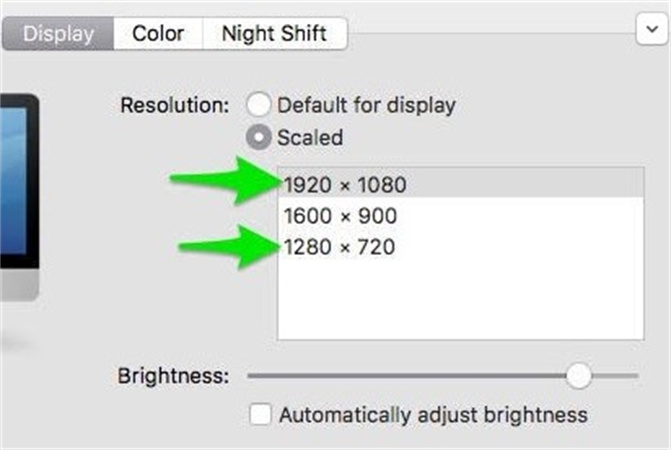
코덱 선택은 화면 녹화 화질에 큰 영향을 미칠 수 있습니다. 일부 코덱은 화질보다 압축을 우선시하기 때문에 전반적인 동영상 화질이 저하될 수 있습니다.
이제 화면 녹화 화질이 좋지 않은 몇 가지 일반적인 이유를 확인했으니 해결책을 살펴보겠습니다.
2 부. AI 인핸서를 사용하여 화면 녹화 화질을 개선하는 방법은 무엇입니까?
2023년에는 비디오 향상 도구에 인공 지능이 통합되면서 기술이 크게 도약했습니다. 이러한 도구 중 눈에 띄는 도구 중 하나는 HitPaw VikPea입니다. 이 도구는 AI 알고리즘의 힘을 활용하여 동영상의 화질을 새로운 차원으로 끌어올립니다.
왜 HitPaw 비디오 인핸서를 선택해야 하나요?
HitPaw 비디오 인핸서는 화면 녹화 화질을 향상시키기 위한 다양한 기능을 제공합니다:
- 8K 해상도로 업스케일링: HitPaw는 동영상을 인상적인 8K 해상도로 업스케일링하여 비교할 수 없는 선명도와 디테일을 제공합니다.
- 성숙한 AI 기술: HitPaw에서 사용하는 AI 기술은 정교하게 정제되어 동영상이 정확하고 정밀하게 향상되도록 보장합니다.
- 간단하고 깔끔한 인터페이스: 기술 전문가가 아니더라도 HitPaw의 사용자 친화적인 인터페이스는 쉽게 탐색할 수 있습니다.
- 워터마크 없이 미리보기: 방해가 되는 워터마크 없이 강화된 동영상을 미리 볼 수 있습니다.
HitPaw 동영상 향상기 사용 방법
HitPaw 비디오 인핸서를 사용하는 단계를 살펴 보겠습니다:
1 단계. 다운로드 및 설치:HitPaw 비디오 인핸서 웹사이트를 방문하여 소프트웨어를 다운로드하고 설치합니다. 컴퓨터에서 HitPaw 비디오 인핸서를 엽니다.
2 단계. 동영상 추가:'파일 추가' 버튼을 클릭하여 화면 녹화물을 가져옵니다.

3 단계. 향상 옵션 선택:해상도 업스케일링 및 전반적인 화질 개선 등 원하는 향상 옵션을 선택합니다.

- 4 단계. 미리보기 및 향상:"향상" 버튼을 눌러 HitPaw AI가 마법처럼 작동하도록 합니다. 향상된 비디오를 미리 보고 기대에 부합하는지 확인할 수 있습니다. 만족스러우면 향상된 비디오를 원하는 위치에 저장합니다.
다음과 같은 간단한 단계를 수행하면 HitPaw 비디오 인핸서의 AI 기능을 활용하여 화면 녹화 화질을 크게 향상시킬 수 있습니다.

4부. 화면 녹화 화질을 높이는 방법에 대한 FAQ
화면 녹화 화질 향상을 위한 여정을 마무리하면서 자주 묻는 몇 가지 질문에 대해 답변해 드리겠습니다.
Q1. 화면 녹화를 HD로 녹화할 수 있나요?
A1. 예, 화면 녹화는 실제로 HD(고화질)로 녹화할 수 있습니다. 화면 녹화에서 HD 화질을 얻으려면 적합한 화면 녹화 소프트웨어가 필요합니다. HD 녹화 옵션을 제공하는 다양한 화면 녹화 도구가 있습니다.
Q2. iPhone 화면 녹화 화질을 높이려면 어떻게 해야 하나요?
A2. 몇 가지 간단한 단계를 통해 iPhone에서 화면 녹화 화질을 향상시킬 수 있습니다. Apple은 공식 지원 문서에서 화면 녹화 화질 최적화에 대한 포괄적인 지침을 제공합니다.
Q3. 1080p 녹화 포맷은 무엇인가요?
A3. 1080p 녹화란 해상도가 1920x1080픽셀인 동영상 포맷을 말하며, 일반적으로 풀 HD라고도 합니다. 고화질의 선명한 영상이 특징이며 다양한 플랫폼에서 고화질 콘텐츠에 널리 사용됩니다.
결론
결론적으로, 화면 녹화 화질을 향상시키는 것은 기술의 발전과 HitPaw VikPea와 같은 강력한 도구의 가용성 덕분에 손이 닿을 수 있는 범위 내에 있습니다. 올바른 녹화 소프트웨어를 선택하고, 설정을 최적화하고, 조명 및 배경과 같은 요소를 고려하면 녹화물의 선명도와 디테일을 크게 향상시킬 수 있습니다.
또한 HitPaw 비디오 인핸서에서 볼 수 있듯이 AI 기술을 통합하여 화면 녹화 화질을 한 단계 끌어올렸습니다. 8K 해상도 업스케일링과 같은 기능과 사용자 친화적인 인터페이스를 통해 그 어느 때보다 쉽게 멋진 화면 녹화물을 만들 수 있습니다.








 HitPaw FotorPea
HitPaw FotorPea HitPaw Univd
HitPaw Univd 



기사 공유하기:
제품 등급 선택:
김희준
편집장
새로운 것들과 최신 지식을 발견할 때마다 항상 감명받습니다. 인생은 무한하지만, 나는 한계를 모릅니다.
모든 기사 보기댓글 남기기
HitPaw 기사에 대한 리뷰 작성하기